Información preliminar
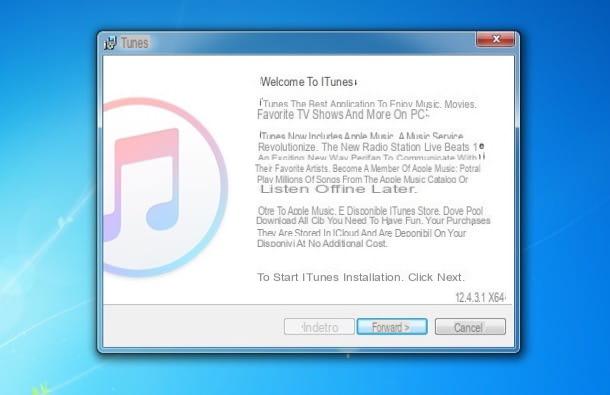
Con conectar el iPad a la PC, necesita el software gratuito iTunes, que como se mencionó anteriormente se instala "estándar" en todas las Mac y está disponible como descarga separada para PC con Windows. Si usa una computadora equipada con el sistema operativo de Microsoft, entonces, conéctese al sitio web de Apple y descargue el programa en su PC haciendo clic en el botón Descargar.
Cuando se complete la descarga, abra el archivo iTunes64Setup.exe que acaba de descargar del sitio web de Apple y finalice la configuración del software haciendo clic en adelante, A continuación, Instalar, Sí dos veces seguidas e final. Si utiliza Windows 10, también puede instalar iTunes directamente desde Microsoft Store.
Si, por otro lado, está utilizando macOS 10.15 Catalina o posterior, donde iTunes se ha eliminado, debe abrir el Finder y seleccione elicono de iPad desde la barra lateral izquierda. Por lo demás, los pasos que debes seguir son los mismos que te mostraré a continuación cuando hables de iTunes.
¡Ahora está listo para actuar! Luego, conecta tu iPad a tu computadora (usando el cable Lightning / Dock suministrado con la tableta) y espera a que iTunes se inicie automáticamente. En la primera conexión del iPad con la PC tendrás que presionar el botón Autorizar que aparece en la pantalla de la tableta para autorizar la comunicación de los dos dispositivos.
Después de este paso también, haga clic enicono de tableta que apareció en la parte superior izquierda de la ventana de iTunes y elija qué operación realizar. Encuentra todo lo que se explica a continuación.
reserva
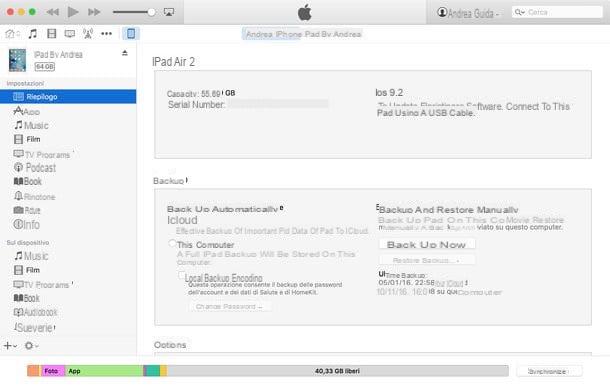
Para hacer una copia de seguridad completa de su iPad en su PC (incluidas aplicaciones, documentos y configuraciones), seleccione el elemento Riepilogo de la barra lateral de iTunes y seleccione el elemento Transferir compras desde "iPad" del menú Archivo> Dispositivos. Esto copiará todas las compras realizadas desde App Store, iTunes Store e iBooks Store directamente desde su tableta a su computadora.
Cuando se complete la operación, haga clic en el botón Copia ahora iTunes y espere pacientemente a que se complete la copia de seguridad. Esto puede tardar varios minutos. Si se le pide que establezca una contraseña para la protección de copias de seguridad (función Cifrado de respaldo local), aceptar. De esta manera, siempre mantendrá seguros los datos relacionados con la salud y otra información confidencial que pueda estar contenida en el iPad.
Una vez que se completa la copia de seguridad, puede usar iTunes para restaurar el iPad a un estado anterior o para copiar todos sus datos a una nueva tableta de Apple. Para obtener más información sobre estos temas, lea mi guía sobre cómo restablecer el iPad.
Sincronizar datos entre iPad y PC
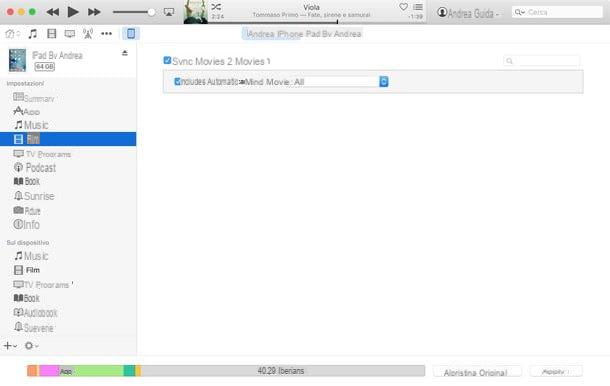
Gracias a iTunes, puede copiar música, libros, fotos y videos a su iPad mientras mantiene los datos sincronizados en su PC y tableta. Esto significa que si cambia o elimina un archivo en un dispositivo, también se cambia o elimina automáticamente en el otro (tan pronto como comienza a sincronizarse con iTunes).
Para sincronizar datos entre el iPad y la computadora, todo lo que tiene que hacer es seleccionar los elementos relacionados con el contenido de su interés (p. Ej. Música, Film, Libros o Foto) en la barra lateral de iTunes, coloque la marca de verificación junto al elemento Sincronizar ubicado en la pantalla que se abre y guarde los cambios haciendo clic en el botón Aplicar ubicado en la parte inferior derecha.
Para cada tipo de contenido, puede elegir si sincronizar toda la biblioteca de iTunes con el iPad (por lo tanto, todas las canciones, todos los libros o todos los videos) o si limitar la sincronización a ciertos archivos (por ejemplo, solo algunas listas de reproducción, solo algunos videos o solo algunos libros).
Para obtener información más precisa sobre estos procedimientos, echa un vistazo a mis tutoriales sobre cómo transferir música de PC a iPad en los que me he ocupado específicamente de la música, cómo guardar PDF en iPad en los que te he explicado cómo copiar libros electrónicos y PDF. documentos en iPad y cómo almacenar fotos en iPad en el que, en cambio, me encargué del paso de fotos de la computadora al iPad.
Nota: si ha activado los servicios de sincronización de música y fotos con iCloud (Biblioteca de música de ICloud e Biblioteca de fotos de iCloud) no puede aprovechar las funciones estándar de sincronización de iTunes, ya que todos los datos ya están compartidos con sus dispositivos a través de iCloud.
Copie archivos de la PC al iPad
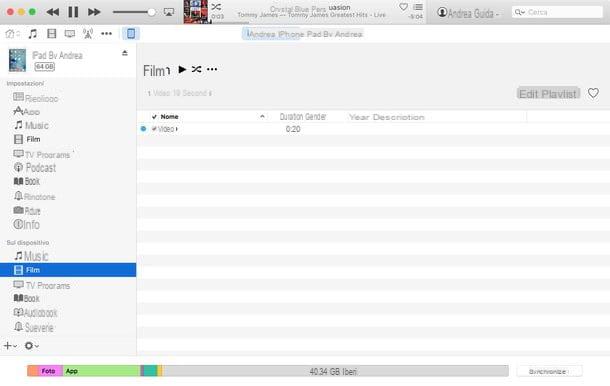
¿No desea mantener sus datos sincronizados entre iPad y PC? No hay problema, también puede usar iTunes para copiar archivos a su tableta sin mantenerlos constantemente sincronizados entre los dos dispositivos.
Todo lo que tiene que hacer es seleccionar uno de los íconos ubicados debajo del encabezado En el dispositivo en la barra lateral de iTunes (ej. Música, por la música, Film, para videos o Libros, para libros electrónicos y archivos PDF) y arrastre y suelte los archivos que se copiarán en la tableta en la pantalla que se abre. Más fácil que eso.
Algunas aplicaciones de iPad ofrecen la posibilidad de utilizar iTunes para importar archivos en ellas. Simplemente seleccione el artículo App en la barra lateral de iTunes, elija el icono de la aplicación en el panel Compartición de archivos (en la pantalla que se abre) y arrastre y suelte los archivos a transferir a la tableta en esta última. Para obtener más detalles sobre este procedimiento, los invito a leer mi guía sobre cómo copiar archivos al iPad desde la PC en la que explico cómo transferir archivos de todo tipo desde la PC al iPad.
Copie fotos y videos de iPad a PC
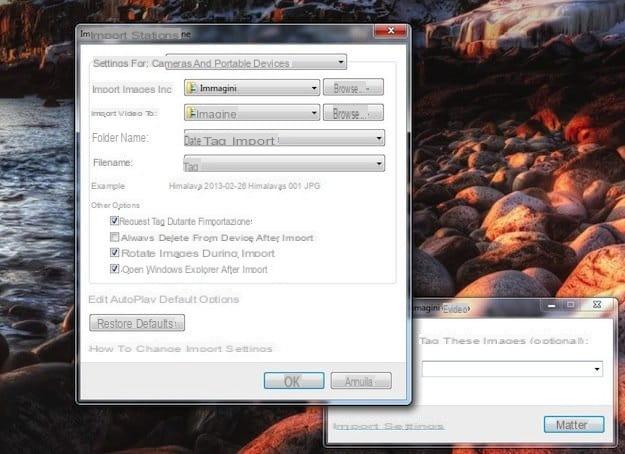
La transferencia de fotos o videos desde el iPad a la computadora es la única operación para la cual no es estrictamente necesario usar iTunes (a excepción de los controladores que permiten que las PC con Windows reconozcan correctamente la tableta).
Si está utilizando una PC con Windows, puede copiar fotos desde el iPad a la computadora yendo a Computadora, haciendo clic derecho en el icono de la tableta y seleccionando el elemento Importar imágenes y videos en el menú que aparece. Sin embargo, si usa una Mac, puede confiar en la aplicación Foto incluido "estándar" en OS X. Puedes encontrar más detalles al respecto en mis tutoriales sobre cómo transferir fotos de iPad a PC y cómo mover fotos de iPhone a PC (el procedimiento a seguir con el iPad es el mismo que para iPhones ).
Administrar aplicaciones
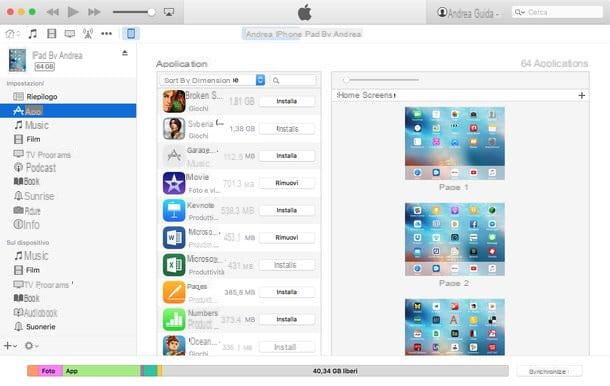
Conecte el iPad a la PC también significa poder gestionar las aplicaciones instaladas en la tableta: organizar su posición en la pantalla de inicio, eliminarlas o instalar otras. ¿Como lo haces? Muy simple, seleccione el artículo App desde la barra lateral de iTunes y use el menú que se abre para administrar sus aplicaciones.
Haciendo clic en el botón Eliminar ubicado cerca del nombre de una aplicación, puede desinstalarla del iPad, mientras presiona el botón Instalar ubicado junto al ícono de una aplicación presente en la biblioteca de iTunes pero no en el iPad, puede instalar este último en la tableta. ¿Quieres reordenar los iconos de la pantalla de inicio? No hay problema. Haga doble clic en una de las miniaturas de la derecha, mueva las aplicaciones con el mouse y guarde los cambios haciendo clic en el botón Sincronizar ubicado en la parte inferior derecha.
Conecte el iPad a la PC de forma inalámbrica
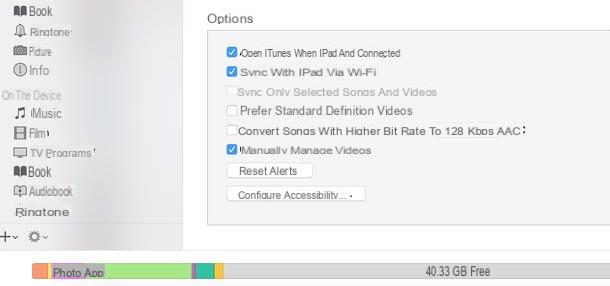
Todas las funciones de iTunes que acabamos de descubrir juntas también se pueden realizar de forma inalámbrica, sin conectar físicamente el iPad a la computadora. Siempre que los dos dispositivos tengan soporte Wi-Fi activo y estén conectados a la misma red inalámbrica.
Para habilitar la comunicación inalámbrica entre la computadora y el iPad, seleccione el elemento Riepilogo desde la barra lateral de iTunes mientras la tableta todavía está conectada a la PC, coloque la marca de verificación junto al elemento Sincronizar con iPad a través de Wi-Fi y haz clic en el botón Sincronizar ubicado en la parte inferior derecha.
Aplicaciones alternativas
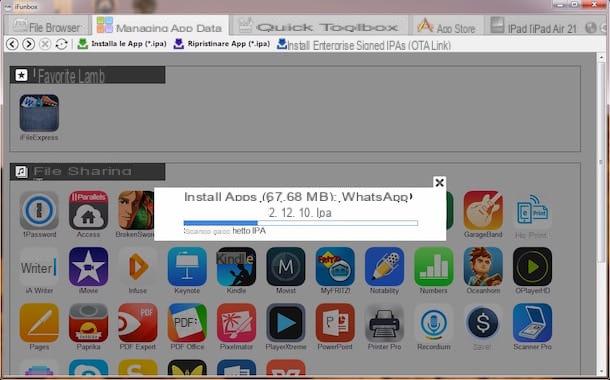
Como también te expliqué en mis tutoriales sobre cómo instalar WhatsApp en iPad y cómo explorar iPad, también existen aplicaciones alternativas a iTunes que te permiten acceder a los archivos almacenados en la tableta desde una PC e importar / exportar datos en un forma muy sencilla.
Si eres un usuario novato no te ayudarán mucho, pero en cuanto te "dejes llevar" un poco por la tablet de Apple y quieras aprovecharla al 100% podrían ser de gran utilidad (ya que te permiten omita algunas restricciones que normalmente tiene con iTunes).
Entre los software más interesantes de este tipo, destaco iFunbox (gratuito) e iMazing (de pago) que están disponibles tanto para Windows como para Mac OS X.
Cómo conectar el iPad a la PC
























